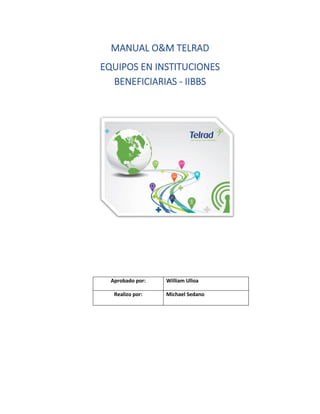
Manual de Configuración de equipos en Instituciones Beneficiarias.pdf
- 1. MANUAL O&M TELRAD EQUIPOS EN INSTITUCIONES BENEFICIARIAS - IIBBS Aprobado por: William Ulloa Realizo por: Michael Sedano
- 2. Telrad Peru S.A. Dirección Legal: Cal. Antequera Nro. 777 Dpto. 1101 San Isidro - Lima, Perú Manual de Configuración y verificación de equipos en Instituciones beneficiarias (IIBBs) I. Al llegar a una institución beneficiaria (IBB), se debe hacer lo siguiente: 1. Verificar que las conexiones de energía estén correctas. 2. Asegurarse que los siguientes equipos estén encendidos; Antena Force 180, Router Mikrotik, Switch, Acces Point, UPS y las Computadoras. 3. Verificar las conexiones del cable de red, estas deben estar según correspondan a cada equipo a continuación se muestra diagrama de conexiones. a) La imagen muestra la conexión física entre equipos de IBB.
- 3. Telrad Peru S.A. Dirección Legal: Cal. Antequera Nro. 777 Dpto. 1101 San Isidro - Lima, Perú b) La imagen muestra la conexión Nodo – IBB, mediante Red Microonda RF.
- 4. Telrad Peru S.A. Dirección Legal: Cal. Antequera Nro. 777 Dpto. 1101 San Isidro - Lima, Perú 4. Una vez que las conexiones físicas estén conformes, pasamos a verificar la conexión lógica y gestión local a los equipos, para ello conectamos nuestra Laptop al puerto P/02 del Router Mirkotik. c) La imagen muestra la conexión local de Laptop y Router Mikrotik.
- 5. Telrad Peru S.A. Dirección Legal: Cal. Antequera Nro. 777 Dpto. 1101 San Isidro - Lima, Perú 5. Para la administración del Mirkotik utilizaremos una aplicación llamada WINBOX, para ello configurar la dirección IP del equipo de manera automática (la tarjeta de red deberá estar en dhcp). d) La imagen muestra tarjeta de red DHCP y Pantalla principal de WinBox. 6. Abrir WinBox, en la ventana inferior observará una dirección MAC y la dirección IP del router, seleccionar dicha dirección. En el campo Login ingresar las siguientes credenciales: user: admin | contraseña: G1l4t2017, Luego dar clic al botón “Connect”. e) La imagen muestra login al Mikrotik mediante WinBox.
- 6. Telrad Peru S.A. Dirección Legal: Cal. Antequera Nro. 777 Dpto. 1101 San Isidro - Lima, Perú 7. Ingresar al router, en el menú del lado izquierdo de winbox dar click en “Tools” y luego en “Ping”. f) La imagen muestra herramienta Ping del Router Mikrotik. 8. Aparecerá la siguiente pantalla, probar conectividad con el resto de equipos de la Institución Beneficiaria: Switch D-link, AP Xirrus, UPS, etc. Ejemplo: g) Excel Direccionamiento IP Huancavelica v3 GATEWAY MASCARA ROUTER MIKROTIK SWITCH AP INDOOR UPS 10.112.140.1 255.255.254.0 10.112.140.14 10.112.140.15 10.112.140.16 10.112.140.17
- 7. Telrad Peru S.A. Dirección Legal: Cal. Antequera Nro. 777 Dpto. 1101 San Isidro - Lima, Perú h) resultados del ping a las IPs de equipos en IBBs, 9. Al tener respuesta del ping de los equipos; Switch D-link, AP Xirrus, UPS, tenemos la certeza que se tiene gestión local a continuación, le damos ping a la IPs de CPE y Gatewey de nodo para ello utilizamos el Excel PTP y PMP (estas se encuentran en la carpeta OyM telrad). i) se muestra excel de IPs del CPE Force180, ejemplo YAULI tiene 4 IBB. 10. En el ejemplo de la imagen para la IBB HC-0367-IE02 tendríamos que darle ping a las que están manchadas de amarrillo, al tener respuesta tendremos la seguridad que tenemos gestión local y remota de equipos en IBBs (IP_A es AP de nodo, IP_B es CPE de IBB, Gatawey del Nodo). Por ende, la ibb debería contar con el servicio de internet. En el caso que CPE no responda se deberán revisar las conexiones físicas; entre PoE – CPE (antena force180) y PoE – Mikrotik. ESTACION A IP A ESTACION B IP B MÁSCARA A Y B DEFAULT GATEWAY A Y B IP Conexión Local HC-0367 10.15.140.200 HC-0367-CO01 10.15.141.1 255.255.254.0 10.15.140.1 10.15.141.251/252/253/254 HC-0367 10.15.140.200 HC-0367-CS01 10.15.141.2 255.255.254.0 10.15.140.1 10.15.141.251/252/253/254 HC-0367 10.15.140.200 HC-0367-IE01 10.15.141.3 255.255.254.0 10.15.140.1 10.15.141.251/252/253/254 HC-0367 10.15.140.200 HC-0367-IE02 10.15.141.4 255.255.254.0 10.15.140.1 10.15.141.251/252/253/254
- 8. Telrad Peru S.A. Dirección Legal: Cal. Antequera Nro. 777 Dpto. 1101 San Isidro - Lima, Perú j) se muestra diagrama de conexión física CPE-Mikrotik. 11. Si se tiene conexiones físicas conformes y aun así el ping a CPE no responde, lo siguientes es revisar la configuración y estado de CPE- Force180. Para ellos realizamos conexión directa entre puerto data de PoE - Laptop. k) se muestra conexión física Laptop – CPE.
- 9. Telrad Peru S.A. Dirección Legal: Cal. Antequera Nro. 777 Dpto. 1101 San Isidro - Lima, Perú 12. Teniendo claro la conexión física y teniendo la IP 169.254.1.100 en nuestra tarjeta de red de Laptop, pasamos a darle un ping consecutivo a la siguiente IP 169.254.1.1, al tener respuesta de la IP sabremos que tenemos conexión Local, si no respondiera la IP probar haciendo un apagado y encendido de la antena CPE Force180. 13. Luego debemos abrir un navegador web por ejemplo Google Chrome y digitar 169.254.1.1, al ingresar nos solicitara el Login ingresar las siguientes credenciales: user: admin | contraseña: $Sat4528Reg$ l) se muestra parametros de CPE de IBB. De la imagen debemos revisar lo marcado: 1.- Nos indica el ID de la IBB (código de la institución beneficiaria; I.E. CS o CO), en caso de que no muestre el ID posiblemente se requiera reconfigurar antena.
- 10. Telrad Peru S.A. Dirección Legal: Cal. Antequera Nro. 777 Dpto. 1101 San Isidro - Lima, Perú 2.- Nos indica el estado de la velocidad máxima de enlace ascendente y la velocidad máxima de enlace descendente, para el proyecto se ha observa que lo recomendable es: • Uplink MCS 12 – 15 (Mínimo - Máximo). • Downlink MCS 12 – 15 (Mínimo - Máximo). 3.- Nos indica la estabilidad y la velocidad de la conexión inalámbrica entre dos radios (AP Nodo – CPE IBB). Lo recomendables es: • Link Quality (Uplink) 100%. • Link Capacity (Uplink) 100%. 4.- Este parámetro es muy importante, nos indica la estabilidad y la velocidad de la conexión inalámbrica entre dos radios (AP Nodo – CPE IBB). Lo recomendables es: Si observamos lo mencionado con los valores indicados, devolver las conexiones físicas y llamar al NOC e Indicarle revisión de conectividad o migración del router mikrotik. Observación. - si no observas las indicaciones 1, 2, 3 y 4 debemos, posiblemente se requiera reconfigurar CPE Force180, para ello usaremos el manual configuración de CPE FORCE180.pdf, la cual se encuentra en la carpeta OyM Telrad m) se muestra carpeta de manuales PTP y PMP. II. Revisión de la configuración de equipos switch, Ap xirrus y UPS. 1. Switch DLINK (Switch de IBB) a) Primero, nos conectamos al switch con una PC o Laptop e insertamos el cable de red en el primer puerto del switch (Puerto 01).
- 11. Telrad Peru S.A. Dirección Legal: Cal. Antequera Nro. 777 Dpto. 1101 San Isidro - Lima, Perú b) EL LED del puerto deberá oscilar ni bien se conecte el cable de red. c) Cambiaremos la IP de nuestra PC o Laptop a una que este en el mismo rango (nos apoyamos con el excel Direccionamiento IP IBB Huancavelica). Para nuestro ejemplo usaremos la IP en el rango del IIBB HC-0367- IE02 YAULI: 10.112.140.19 GATEWAY MASCARA ROUTER MIKROTIK SWITCH AP INDOOR UPS 10.112.140.1 255.255.254.0 10.112.140.14 10.112.140.15 10.112.140.16 10.112.140.17
- 12. Telrad Peru S.A. Dirección Legal: Cal. Antequera Nro. 777 Dpto. 1101 San Isidro - Lima, Perú d) Abrimos el CMD de Windows; para ello presionamos tecla Windows + R, escribimos CMD y aceptamos. Luego en la nueva pantalla ejecutamos el siguiente comando: ping 10.112.140.15 -t. e) En el Direccionamiento IP – IIBB.xls, nos indica que la IP del switch en IBB Yauli es: 10.112.140.15. f) La respuesta del ping deberá ser como se muestra en la imagen, respuestas del switch al ping de nuestra PC. g) Accedemos al switch (usar navegador chrome) a través de la dirección: http:// 10.112.140.17/, con la siguiente contraseña de administración: $g1l4t2017 h) Verificamos IP Address, Netmask y Gateway. De acuerdo a la información indicada en el excel Direccionamiento IP – IIBB.xls, para el equipo switch, con ello sabremos que el swtich del IBB esta correctamente configurado. i) Si realizamos un reset default en el equipo, se requiere seguir el Manual de Switch Dlink DGS-1210-10P, que se ubica dentro de la carpeta OyM Telrad. GATEWAY MASCARA ROUTER MIKROTIK SWITCH AP INDOOR UPS 10.112.140.1 255.255.254.0 10.112.140.14 10.112.140.15 10.112.140.16 10.112.140.17
- 13. Telrad Peru S.A. Dirección Legal: Cal. Antequera Nro. 777 Dpto. 1101 San Isidro - Lima, Perú 2. Access Point XIRRUS (AP de IBB) a. Continuamos usando la IP del IIBB HC-0367-IE02 | YAULI: 10.112.140.19 en la tarjeta de red, la ip de AP xirrus de es 10.112.118.16. b. conectaremos un cable de red al puerto GIGABIT2 del access point (AP) y el otro extremo a una Laptop desde donde se realizará la verificación y/o configuración del equipo. GATEWAY MASCARA ROUTER MIKROTIK SWITCH AP INDOOR UPS 10.112.140.1 255.255.254.0 10.112.140.14 10.112.140.15 10.112.140.16 10.112.140.17
- 14. Telrad Peru S.A. Dirección Legal: Cal. Antequera Nro. 777 Dpto. 1101 San Isidro - Lima, Perú c. Abrimos el CMD de Windows; para ello presionamos tecla Windows + R, escribimos CMD y aceptamos. Luego en la nueva pantalla (terminal) ejecutamos el siguiente comando: ping 10.112.140.16 -t, y verificaremos respuesta desde la consola de administración. j) Abriremos el navegador Internet Explorer e ingresaremos en la barra de direcciones la siguiente dirección: http:// 10.112.140.16 /, En la página de aviso de seguridad, seleccionaremos la opción: Vaya a este sitio web (no recomendado)
- 15. Telrad Peru S.A. Dirección Legal: Cal. Antequera Nro. 777 Dpto. 1101 San Isidro - Lima, Perú k) En la página de inicio de sesión, ingresaremos las siguientes credenciales de acceso: Usuario: admin Contraseña: $g1l4t2017$ l) Luego, ubicamos la sección Network, en la parte izquierda del menú de configuración. Damos clic sobre Network y clic en la opción gig1, para verificar los parámetros correctos.
- 16. Telrad Peru S.A. Dirección Legal: Cal. Antequera Nro. 777 Dpto. 1101 San Isidro - Lima, Perú m) Deberíamos observar los siguientes datos, como se muestra en la imagen. Verificamos los parámetros de la IP, en este caso HC-0367-IE02 YAULI: 10.112.140.16. de tener todos los datos según a la Lista Excel (Direccionamiento IP IBB Huancavelica)
- 17. Telrad Peru S.A. Dirección Legal: Cal. Antequera Nro. 777 Dpto. 1101 San Isidro - Lima, Perú 3. UPS Emerson Liebert GXT MT Se debe verificar que el equipo encienda correctamente, para ello realizar los siguientes estados del UPS: a) Equipo UPS encendido (ON) y conectado a la energía eléctrica. Se deben energizar equipos conectados a sus adaptadores de energía y verificar que ante un corte de energía en la IBB el UPS asuma la carga. b) Estado: Equipo apagado (OFF) y conectado a la energía eléctrica. Se debe visualizar la recarga de baterías y el estatus OK en la pantalla principal.
- 18. Telrad Peru S.A. Dirección Legal: Cal. Antequera Nro. 777 Dpto. 1101 San Isidro - Lima, Perú c) Para revisión de la configuración, conectar un cable de red al puerto ethernet de la tarjeta SNMP ubicada en la parte posterior del equipo UPS y la otra en la Laptop. d) Para ingresar al UPS debemos poner nuestra tarjeta de laptop en el rango de las IPs, ejemplo para Yauli usaremos los siguientes datos: IP address: 10.112.140.20 | mask: 255.255.254.0 | Gateway: 10.112.140.1. e) En el ejemplo podemos observar que las IPs, son las misma del archivo Excel con ello nos aseguramos que la configuración del UPS es correcta y por ende se tiene gestión local y remota. Caso contrario usar el manual más detallado de configuración de UPS, la cual se encuentra dentro de la carpeta OyM Telrad.
- 19. Telrad Peru S.A. Dirección Legal: Cal. Antequera Nro. 777 Dpto. 1101 San Isidro - Lima, Perú ANEXOS
- 20. Telrad Peru S.A. Dirección Legal: Cal. Antequera Nro. 777 Dpto. 1101 San Isidro - Lima, Perú
